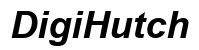Inleiding
Heb je problemen met een vergeten wachtwoord op je Android Cricket-telefoon? Ontspan, je bent niet alleen. Wachtwoordbeveiliging is essentieel voor de beveiliging, maar het kan lastig worden als je het wachtwoord vergeet of het moet wijzigen. Gelukkig zijn er verschillende strategieën om een wachtwoord te verwijderen of opnieuw in te stellen op een Android Cricket-telefoon. Deze gids leidt je door methoden zoals apparaatinstellingen, het gebruik van Android Device Manager, het uitvoeren van een fabrieksreset en het gebruik van Google-accountherstel. Elke methode heeft zijn eigen stappen en voorzorgsmaatregelen, zodat je volledig uitgerust bent om naadloos en veilig weer toegang te krijgen tot je smartphone.

Voorbereiding
Voordat je begint met het verwijderen van het wachtwoord, is het essentieel om je goed voor te bereiden met een paar voorbereidende stappen. Deze stappen zorgen ervoor dat het proces soepel verloopt en minimaliseren het risico op gegevensverlies.
Maak een back-up van je gegevens
Maak altijd eerst een back-up van je gegevens. Deze voorzorgsmaatregel helpt je om essentiële bestanden, foto’s en apps te bewaren. Je kunt Google Drive, een extern opslagapparaat of je computer gebruiken voor back-up.
Laad je telefoon op
Zorg ervoor dat je telefoon voldoende batterij heeft. Het is raadzaam om de batterij voor ten minste 50% op te laden om onderbrekingen tijdens het proces te voorkomen.
Zorg dat je de vereiste informatie hebt
Je moet je identiteit verschillende keren verifiëren. Zorg ervoor dat je je Google-accountgegevens (gebruikersnaam en wachtwoord), PIN of huidige wachtwoord gereed hebt voor bepaalde methoden.
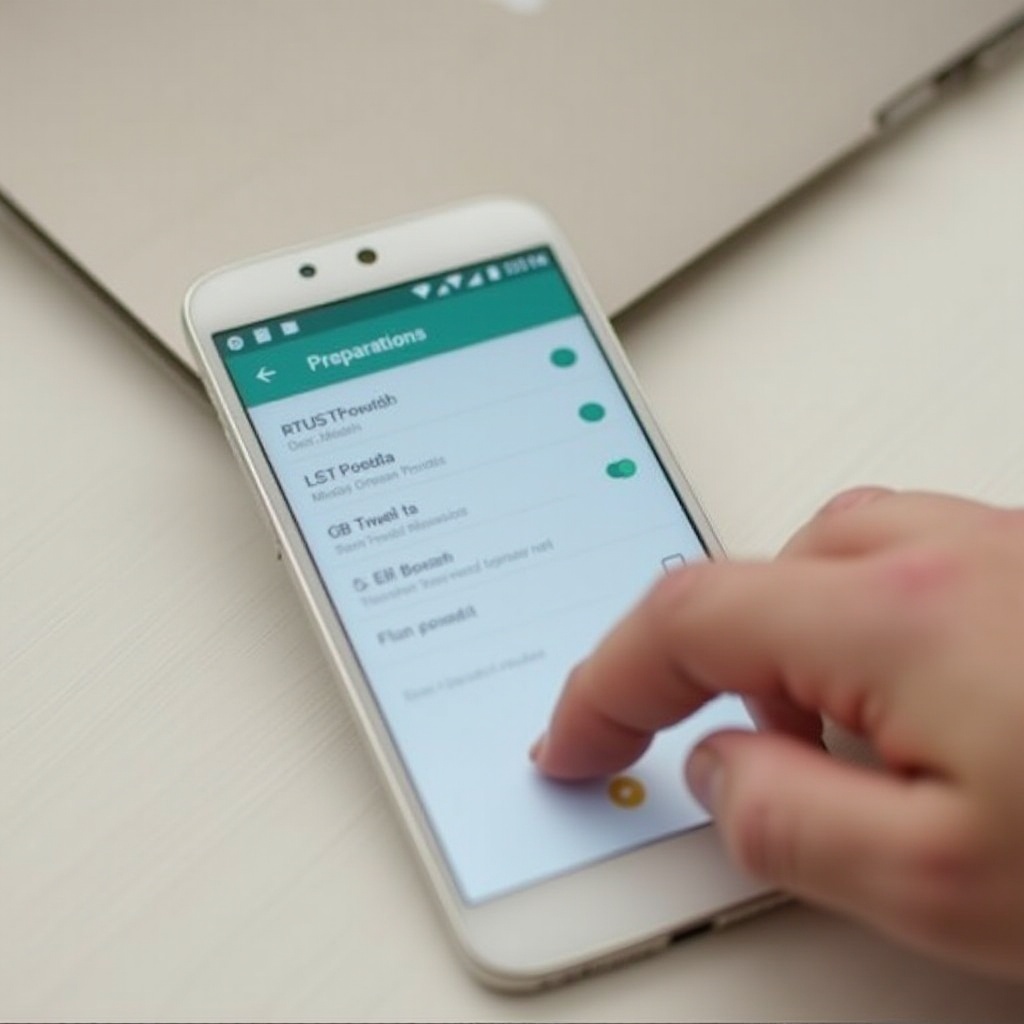
Een wachtwoord verwijderen via apparaatinstellingen
Een van de eenvoudigste methoden om een wachtwoord op je Cricket-telefoon te verwijderen is via de apparaatinstellingen. Deze methode is eenvoudig en kan binnen enkele minuten worden voltooid.
Navigeren naar de beveiligingsinstellingen
- Open de ‘Instellingen’ app op je telefoon.
- Scroll naar beneden en selecteer ‘Beveiliging’ of ‘Vergrendelscherm en beveiliging’, afhankelijk van je telefoonmodel.
Voer het huidige wachtwoord of PIN-code in
- Voer, indien gevraagd, je huidige wachtwoord of PIN-code in om door te gaan.
- Deze stap zorgt ervoor dat je de noodzakelijke toestemming hebt om wijzigingen aan te brengen.
Selecteer Geen of Vegen
- Selecteer in de beveiligingsinstellingen ‘Schermvergrendeling’ en kies vervolgens ‘Geen’ of ‘Vegen’.
- Bevestig je selectie en de telefoon verwijdert het wachtwoord.
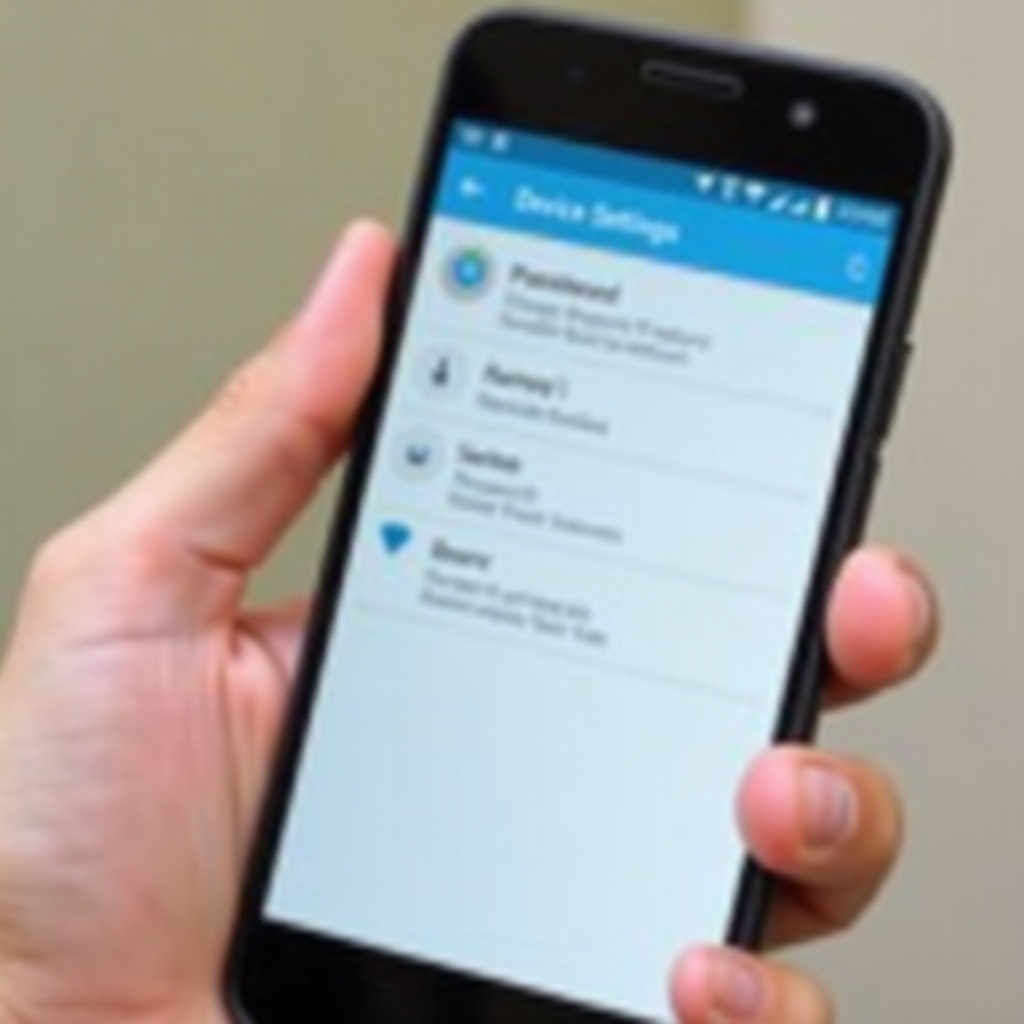
Het gebruik van Android Device Manager
Als je geen toegang hebt tot je telefoon via de reguliere instellingen, is het gebruik van de Android Device Manager een effectieve alternatieve methode. Met deze tool kun je je apparaat op afstand beheren.
Wat is Android Device Manager?
Android Device Manager is een beveiligingsfunctie van Google waarmee je je Android-apparaat op afstand kunt lokaliseren, laten rinkelen, vergrendelen en wissen.
Hoe Android Device Manager te gebruiken voor ontgrendeling
- Bezoek de website van Android Device Manager op een computer of een ander apparaat.
- Log in met het Google-account dat is gekoppeld aan je vergrendelde Cricket-telefoon.
Stappen om de manager in te stellen en te gebruiken
- Selecteer je telefoon uit de lijst met apparaten.
- Kies de optie ‘Vergrendelen’ en stel een tijdelijk wachtwoord in.
- Voer het tijdelijke wachtwoord in op je vergrendelde Cricket-telefoon.
- Als je telefoon ontgrendeld is, navigeer je naar de beveiligingsinstellingen en maak je een nieuw wachtwoord aan of verwijdert je het.
Fabrieksreset methode
Als andere methoden falen, kan een fabrieksreset helpen om het wachtwoord te verwijderen, hoewel het alle gegevens op je telefoon zal wissen.
Wanneer een fabrieksreset noodzakelijk is
Overweeg een fabrieksreset als je geen toegang hebt tot je telefoon via andere methoden of als Data Manager je apparaat niet kon ontgrendelen.
Hoe een fabrieksreset van je Cricket-telefoon uit te voeren
- Voer de herstelmodus in:
- Schakel je telefoon uit.
-
Houd de volume omhoog-knop en de aan/uit-knop tegelijkertijd ingedrukt totdat het logo verschijnt.
-
Voer fabrieksreset uit:
- Gebruik de volumeknoppen om naar ‘Wis gegevens/fabrieksreset’ te navigeren en te bevestigen met de aan/uit-knop.
-
Selecteer ‘Ja’ om de reset te bevestigen.
-
Stel de telefoon opnieuw in:
- Na de reset word je gevraagd om je telefoon opnieuw in te stellen.
- Je kunt tijdens het instellen gegevens uit je back-up herstellen.
Gebruik van Google-accountherstel
Het gebruik van je Google-account kan je vaak helpen om weer toegang te krijgen tot je vergrendelde Cricket-telefoon, wat een eenvoudige en geïntegreerde oplossing biedt.
Google-accountintegratie in Android
Android-telefoons zijn nauw geïntegreerd met Google-accounts voor naadloze synchronisatie en apparaatbeheer.
Stappen om toegang te herstellen met je Google-account
- Probeer op het vergrendelscherm meerdere keren het verkeerde wachtwoord in te voeren totdat je een melding ziet voor ‘Wachtwoord vergeten?’ of ‘Google-accountherstel’.
- Selecteer de optie en voer je Google-accountgegevens in.
- Volg de aanwijzingen om je wachtwoord opnieuw in te stellen of je apparaat te ontgrendelen.
Voordelen en beperkingen
- Voordelen: Eenvoudig en integreert met je bestaande Google-services.
- Beperkingen: Vereist internettoegang en correcte Google-accountgegevens.
Conclusie
Het verwijderen van een wachtwoord van een Android Cricket-telefoon is eenvoudig als je de juiste stappen volgt. Of je nu kiest voor apparaatinstellingen, Android Device Manager, een fabrieksreset of Google-accountherstel, elke methode heeft zijn eigen procedures die ervoor zorgen dat je veilig weer toegang krijgt tot je apparaat. Onthoud dat voorbereiding de sleutel is en het maken van een back-up van je gegevens essentieel is om mogelijk gegevensverlies te voorkomen. Door deze gids te volgen, kun je je Cricket-telefoon vol vertrouwen ontgrendelen en blijven genieten van de volledige functionaliteit.
Veelgestelde Vragen
Wat moet ik doen als ik mijn wachtwoord vergeet op mijn Android Cricket-telefoon?
U kunt proberen deze te ontgrendelen met uw Google-account, de Android-apparaatbeheerder, of indien nodig een fabrieksreset uitvoeren.
Is het veilig om mijn telefoon terug te zetten naar fabrieksinstellingen om het wachtwoord te verwijderen?
Ja, maar dit zal al uw gegevens wissen. Zorg ervoor dat u een back-up heeft voordat u doorgaat met een fabrieksreset.
Kunnen tools van derden helpen bij het verwijderen van het wachtwoord?
Hoewel sommige tools van derden bestaan, is het veiliger om de ingebouwde Android-opties zoals de apparaatbeheerder en Google-accountherstel te gebruiken om te voorkomen dat de beveiliging van uw apparaat in gevaar komt.